Excel 2010'da Seçili Hücreleri Yazdırma Alanı Olarak Ayarlama
Bazen büyük bir e-tabloyla çalışırken, e-tablodaki verilerin bazılarını yazdırmanız gereken bir durumla karşılaşabilirsiniz, ancak hepsini değil. Tüm e-tabloyu yazdırmak, kitlenizin görmesi gerekmeyen bilgiler içerebilir veya çok fazla kağıt harcayabilir. Bu, Excel 2010'da seçilen hücrelerin yazdırma alanı olarak nasıl ayarlanacağını öğrenmek için mükemmel bir fırsattır. Bu, yalnızca çalışma sayfanızda vurguladığınız hücreleri yazdırmanıza olanak tanır; bu da, nelerin basıldığı ve kitlenizle paylaşıldığı üzerinde çok daha fazla kontrol sahibi olmanızı sağlar.
Aşağıdaki makaledeki adımlar, Excel'in 2010 sürümünde bir yazdırma alanının nasıl ayarlanacağını gösterecektir. İşlem, Excel'in 2013 sürümünde de çok benzer, ancak bunun yerine Excel 2013'te yazdırma alanlarını kullanma hakkında bilgi edinmek için burayı okuyabilirsiniz.
Excel 2010'da Yazdırma Alanını Seçimden Ayarlama
Elektronik sayfaların fiziksel kopyalarını yazdırmak, sık sık ortaya çıkacak bir şey gibi görünmeyebilir, ancak bunu daha sık yapmam gerektiğini buldum. Birisi ekranından veri işlemede sorun yaşıyor veya bir şeyin basılı kopyasını muhasebe departmanına veya bir meslektaşınıza göndermeniz gerekiyor. Neyse ki, Excel'de, yazdırmak istediğiniz hücreleri seçme yeteneği de dahil olmak üzere belgenizin yazdırılma şeklini özelleştirmenize izin veren birçok seçenek vardır.
Adım 1: Seçmek ve yazdırmak istediğiniz hücreleri içeren e-tabloyu Excel 2010'da açın.
Adım 2: Yazdırmak istediğiniz hücreleri seçmek için farenizi kullanın.

3. Adım: Pencerenin üst kısmındaki Sayfa Düzeni sekmesini tıklayın.
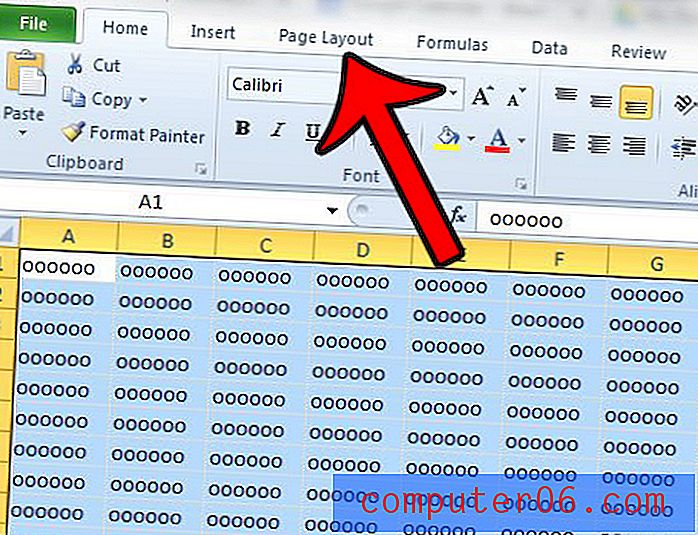
Adım 4: Pencerenin üstündeki şeridin Sayfa Yapısı bölümündeki Yazdırma Alanı açılır menüsünü tıklayın ve ardından Yazdırma Alanını Ayarla seçeneğini tıklayın.
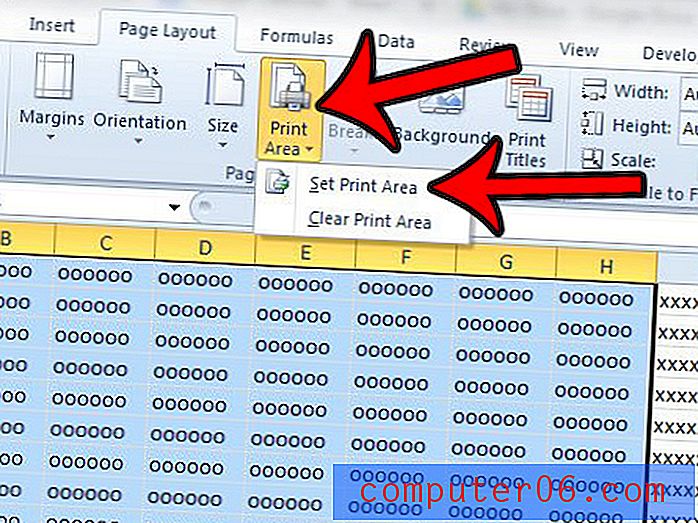
Şimdi belgeyi yazdırmaya gittiğinizde, yalnızca yeni seçtiğiniz alanı yazdırmalısınız. Bu ayarı geri almak ve baskı alanını temizlemek için, 4. Adım'daki Baskı Alanı açılır menüsüne geri dönün, ardından Baskı Alanını Temizle seçeneğini tıklayın.
Yazdırma alanını ayarlamak, Excel'de yazdırma ile karşılaştığınız bazı sorunları çözebilir, ancak hepsini düzeltmez. Yazdırılan bir çalışma sayfasını geliştirmeye yardımcı olacak diğer seçeneklerden bazılarını görmek için Excel yazdırma kılavuzumuza bakın.



